WINGATE
1. И так, мы в разделе Services.

2. В разделе Services идем в настройки WWW Proxy server.
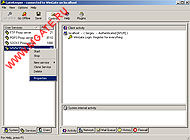
3. В появившемся меню выбираем закладку General. Заменяем Service port на 8080. Для того, чтобы избежать конфликтов с портом WWW серверa, который уже установлен или будет устанавливаться на Вашем сервере. Жмем Apply.

4. Выбираем закладку Bindings. Здесь можно назначать сетевые интерфейсы. Оставляем все по умолчанию, дабы избежать открытого релея. Жмем Apply.

5. Выбираем закладку Gateways. Здесь можно переназначать сетевые интерфейсы. Оставляем все по умолчанию. Жмем Apply.

6. Выбираем закладку Sessions. Снимаем флажок c Timeouts, чтобы WinGate не отключал пользователей, либо выставляем таймаут, чтобы сессия пользователя сбрасывалась. Ставим флажок на Transparent proxy, жмем Add, добавляем 80-й порт, чтобы HTTP трафик который будет идти через NAT "заворачивался" и проходил через прокси и кешировался.
Жмем Apply.
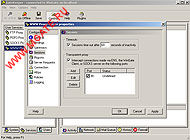
7. Выбираем закладку Plug-ins. Здесь можно видеть дополнительные плагины для WinGate, если таковы буду устновлены. Например, фильтр для взрослых сайтов.
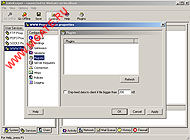
8. Выбираем закладку Server Requests. Здесь можно настроить обработку запросов на Ваш локальный WWW сервер, не пропуская их через прокси сервер. По умолчанию все запросы идут через прокси.
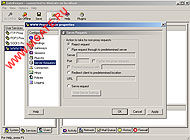
9. Выбираем закладку Connection. Здесь можно настроить обработку запросов Вашего прокси
сервера, например через прокси сервер провайдера. По умолчанию все запросы идут напрямую.

10. Выбираем закладку Https. Здесь можно настроить обработку запросов HTTPS протокола,
через определенный порт для SSL подлючений. По умолчанию подключение через любой порт.
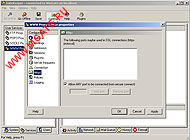
11. Выбираем закладку Policies. Жмем Add.
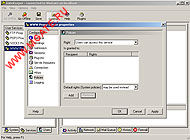
12. В появившемся меню Properties for new recipient оставляем все по умолчанию.
Жмем OK.

13. Таки образом мы добавили пользователя Everyone. Everyone в нашем случае, дает полный доступ в интернет через WWW proxy server всем пользователям Вашей локальной сети. To, что нужно для отладки. Жмем Apply. Помним, что при добавлении новых пользователей, которым будет разрешен доступ в интернет, обязательно удаляем гостевой вход, т.е. "Everyone", а "Default rights" переключаем в "are ignored".

14. Выбираем закладку Logging, оставляем все по умолчанию, либо если нужны более детальные логи, то ставим нужные флажки. Жмем Apply и OK. И обязательно, не забываем сохранять все настройки, жмем Save после всех процедур.

[ назад ]
|